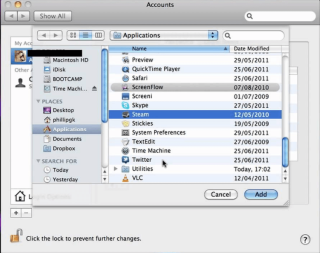Elke computer bevat een lijst met programma's, documenten en andere bestanden die zouden moeten worden gestart wanneer u hem aanzet. Hetzelfde gebeurt ook op Mac die programma's in de lijst laadt wanneer u uw Mac opnieuw opstart of start. U als gebruiker kunt opstartitems op uw Mac beheren.

We hebben de stappen beschreven om een item aan de opstartlijst toe te voegen:
Zie ook: 10 beste Mac Cleaner-software om uw Mac sneller te maken
Voeg een item toe aan Login-items:
- Log in met het account dat u aan uw opstartitem moet koppelen.
- Klik op het Apple-pictogram in de linkerbovenhoek en selecteer 'Systeemvoorkeuren'.
- Klik op Gebruiker & Groepen onder het gedeelte 'Systeem'.

Afbeeldingsbron: itg.ias.edu
- Selecteer de juiste gebruikersnaam in de accountlijst aan de linkerkant.
- Klik op het tabblad 'Inlogitems' dat bij die gebruikersnaam hoort.

Afbeeldingsbron: support.apple.com
- Het toont de lijst met opstartitems.
- Klik op de knop + (plus) aan het einde van het venster Login Items. Er zou een standaard Finder-browservenster worden geopend.
- Navigeer naar het item dat u wilt toevoegen. Klik er eenmaal op om het te selecteren en klik vervolgens op de knop 'Toevoegen'.
- Het item dat u toevoegt, wordt opgenomen in inlogitems en wordt elke keer dat u het systeem opstart, geopend.

Verberg opstartitem:
Heb je het selectievakje opgemerkt in inlogitems? Het is een handige functie voor u om te beslissen wat er opkomt en wat erachter verbergt. Door een toepassing te verbergen, zou deze op de achtergrond draaien, maar u niet lastig vallen met het interfacevenster.
Zie ook: Hoe u uw gegevens kunt overbrengen van een oude Mac naar een nieuwe
Opstartitem verwijderen:
Als u niet wilt dat een app bij het opstarten wordt geladen, heeft u de mogelijkheid om deze uit de inlogitems te verwijderen. U kunt eenvoudig een toepassing uit de lijst selecteren en op de 'VERWIJDEREN'-toets drukken en het zal uit de login-items komen. U kunt ook het teken '–' (negatief) gebruiken om te voorkomen dat de toepassing aan het begin van uw Mac wordt geladen.
Over het algemeen is het beheren van opstartitems op Mac geen probleem. Het is jouw Mac en jij moet beslissen wat er opkomt en wat niet. Door deze eenvoudige stappen te volgen, kunt u eenvoudig de items beheren die u wilt dat uw Mac automatisch start bij het opstarten. Zorg er wel voor dat u zich niet laat meeslepen door opstartitems, anders kunt u met enkele gevolgen te maken krijgen.